Camera Ezviz C6N 4MP không chỉ là một sản phẩm thông thường, mà còn là một trong những camera Ezviz trong nhà bán chạy nhất hiện nay.. Với nhiều ưu điểm vượt trội: hình ảnh sắc nét, sống động, hỗ trợ nhiều tính năng thông minh, tích hợp loa và míc, góc quay rộng… Đây chắc chắn sẽ là người “vệ sĩ” uy tín giúp nâng cao an ninh tuyệt đối cho gia đình hoặc công ty của bạn.Trong quá trình sử dụng camera Ezviz Ezviz C6N (4.0MP) sẽ có một số trường hợp khiến bạn phải tiến hành reset lại thiết bị như quên mật khẩu đăng nhập, mất điện thoại…Vậy cách reset mật khẩu cho camera Ezviz C6N (4.0MP) trên điện thoại là như thế nào? bán sỉ camera Đà Nẵng sẽ hướng dẫn bạn kỹ thuật để bạn có thể dễ dàng thực hiện ngay tại nhà.
Giới thiệu camera Ezviz C6N (4.0MP)
Chất lượng hình ảnh
Nhờ ống kính có khả năng quay quét 355° lên xuống 55°, camera CS C6N 4mp có thể nắm bắt được mọi không gian trong ngôi nhà của bạn. Chỉ một thao tác nhỏ trên ứng dụng EZVIZ trên điện thoại là bạn đã có thể quan sát mọi ngóc ngách mà không cần phải lắp đặt quá nhiều camera.
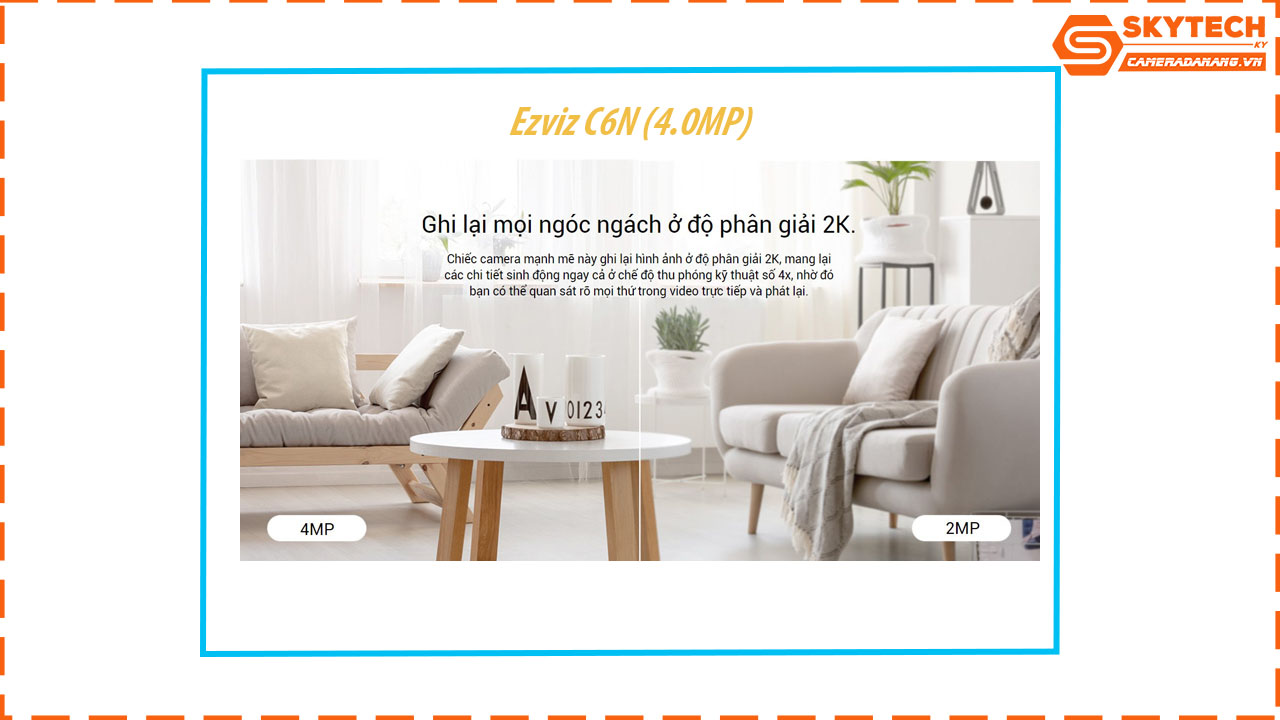
Một số tính năng thông minh

Mặt sau C6N 4mp Ezviz được tích hợp loa và mic giúp việc trò chuyện trở nên dễ dàng hơn bao giờ hết.
Ngay khi phát hiện có chuyển động C6N 4.0 Megapixel sẽ thông báo về điện thoại ngay lập tức. Đặc biệt với chức năng này còn đi kèm hình ảnh bạn có thể nhận biết sự việc xảy ra ngay lập tức mà không cần phải xem lại video.
Khi chế độ riêng tư được bật, camera sẽ tự động quay ngược lại hướng quan sát và ẩn đi mắt kính. Tính năng này rất phù hợp khi lắp đặt ở phòng ngủ, phòng khách, phòng tắm quan sát con cái.
Lựa chọn lưu trữ và dung lượng
Bạn có thể mua thẻ nhớ, phù hợp với nhu cầu sử dụng:
- Thẻ nhớ 32Gb, thời gian lưu trữ 2-3 ngày
- Thẻ nhớ 64Gb, thời gian lưu trữ 3-4 ngày
- Thẻ nhớ 128Gb, thời gian lưu trữ 7-8 ngày
- Thẻ nhớ 256Gb, thời gian lưu trữ 15 ngày
Lưu ý: thời gian lưu trữ sẽ khác nhau nếu bạn cài đặt phương pháp lưu trữ khác nhau.
Với hệ thống ít camera quan sát
và nhu cầu lưu trữ ngắn, thì việc lựa chọn lưu trữ thẻ nhớ là một lựa chọn phù hợp và tiết kiệm chi phí nhất. Bạn cũng có thể lưu trữ hình ảnh qua đám mây (có tính phí).
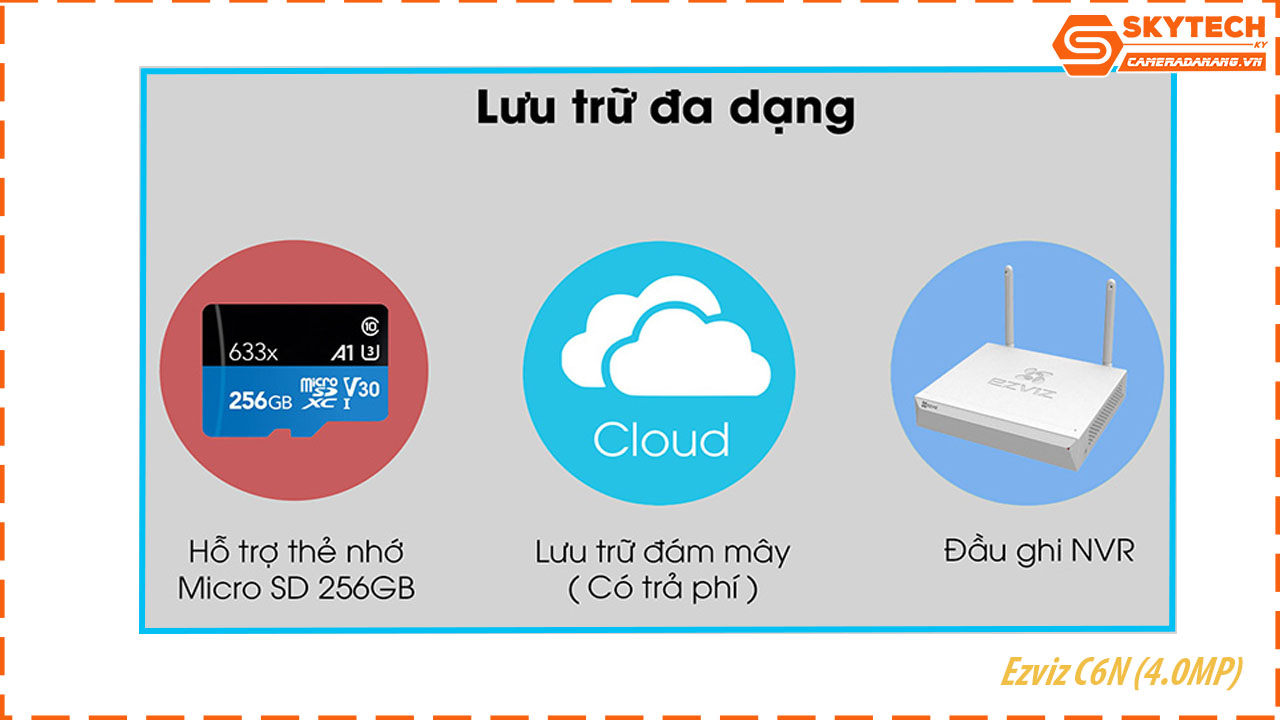
Những trường hợp nào nên reset lại camera?

Có một số trường hợp mà bạn nên xem xét việc reset camera Ezviz :
- Quên mật khẩu: Khi bạn quên mật khẩu đăng nhập vào camera, bạn cần reset để khôi phục lại cài đặt gốc.
- Chuyển đổi người sử dụng: Nếu bạn muốn chuyển sở hữu hoặc quyền quản lý của camera cho người khác, bạn nên reset camera để xóa hết thông tin đăng nhập của bạn và để người mới cài đặt lại.
- Camera gặp lỗi hoặc hoạt động không đúng cách: Nếu camera Ezviz gặp lỗi phần cứng hoặc phần mềm và không hoạt động đúng cách sau khi đã thử các giải pháp khắc phục, bạn có thể cân nhắc reset camera.
- Nâng cấp firmware: Khi cập nhật firmware mới cho camera, có thể yêu cầu reset để áp dụng các thay đổi.
- Chuyển đổi mạng hoặc cài đặt mới: Khi bạn muốn cài đặt lại camera hoặc di chuyển nó đến một mạng khác, bạn cần reset để tạo cài đặt mới.
- Bán hoặc tặng camera đi: Trong trường hợp bạn muốn bán hoặc tặng camera Ezviz cho người khác, nên reset để xóa tất cả thông tin cá nhân và cài đặt.
Lưu ý rằng việc reset camera Ezviz sẽ xóa hết các cài đặt, bao gồm cả thông tin đăng nhập và cài đặt kết nối mạng. Hãy đảm bảo bạn đã sao lưu dữ liệu quan trọng trước khi tiến hành reset. Hơn nữa, hãy tham khảo hướng dẫn của nhà sản xuất hoặc trang web hỗ trợ để biết cách thực hiện việc reset đúng cách cho mỗi dòng sản phẩm.
Hướng dẫn cách reset mật khẩu cho camera Ezviz C6N (4.0MP)
Các bước thực hiện để reset lại camera Ezviz
Để thực hiện reset camera Ezviz là một điều thực sự rất đơn giản chỉ với các thao tác cơ bản mà các bạn có thể tự tiến hành như sau:
Bước 1: Cắm nguồn cho camera Ezviz.
Bước 2: Tìm đến vị trí nút reset trên camera và nhấn nút reset từ 15 – 20s cho đến khi thiết bị thông báo đã reset thành công thì mới thả tay ra nhé.
Lưu ý: Nếu nút reset của thiết bị quá nhỏ và bạn không thể sử dụng ngón tay để ấn. Vậy bạn có thể sử dụng các vật dụng hỗ trợ như que tăm để nhấn giữ nút này với thời gian từ 20 – 30s.
Bước 3: Mở ứng dụng Ezviz trên điện thoại của bạn. Tại giao diện chính của ứng dụng, bạn nhấn vào biểu tượng cài đặt hình răng cưa => Kéo xuống dưới, nhấn vào và Xóa thiết bị để reset camera Ezviz về lại trạng thái ban đầu
Bước 4: Tiếp theo, bạn nhấn vào Thêm thiết bị hoặc icon dấu cộng ở phía trên bên phải để kết nối lại với camera Ezviz.
Bước 5: Quét mã QR Code trên Camera Ezviz được dán ở đế của máy.
Bước 6: Sau khi tìm thấy được thiết bị Camera Ezviz của bạn, nhấn chọn vào Đã bật nguồn thiết bị, sau đó nhấn vào Tiếp theo.
Bước 7: Nhấn tích Đèn báo nhấp nháy màu xanh, rồi nhấn Tiếp tục.
Bước 8: Lúc này, tên wifi sẽ hiển thị, bạn chỉ cần nhập mật khẩu => Nhấn Tiếp theo.
Bước 9: Sau khi kết nối thành công với Camera Ezviz, lúc này bạn có thể reset Camera Ezviz lại: Âm thanh; Múi giờ; Định dạng ngày
Sau đó nhấn Xem ngay để theo dõi thiết bị.
Lấy lại mật khẩu tài khoản Camera Ezviz bằng ứng dụng Ezviz
Bước 1: Mở ứng dụng Ezviz trên điện thoại của bạn lên và chọn “Quên mật khẩu”
Bước 2: Tại đây bạn nhập Email bạn dùng để đăng ký tài khoản rồi chọn “Tiếp tục”.
Một thông báo cho biết một hộp thư đã gửi đến Email của bạn, lúc này bạn chọn “Tôi đã biết”.
Như vậy, chúng tôi đã hướng dẫn bạn xong cách lại mật khẩu Ezviz rồi.
Lời kết
Như vậy, trong bài viết trên chúng tôi đã hướng dẫn bạn chi tiết về cách reset mật khẩu camera Ezviz C6N (4.0MP). Bên cạnh đó còn có rất nhiều kiến thức liên quan đến vấn đề reset lại thiết bị. Nếu bạn đang có nhu cầu mua camera Ezviz chính hãng, giá rẻ hãy liên hệ tới hotline bắt camera tại Đà Nẵng 0937 374 844 để được tư vấn và lắp đặt nhanh nhất.


